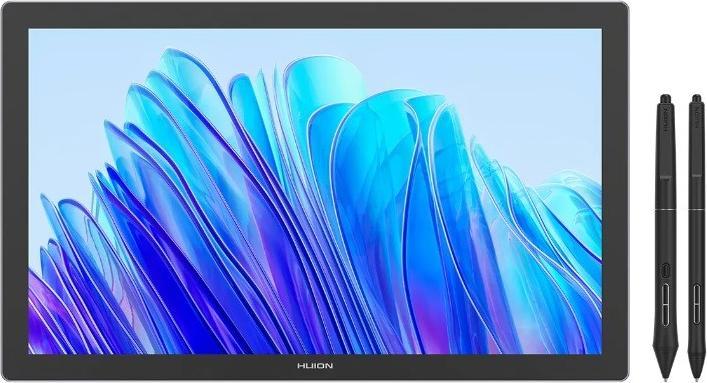

Tavoletta grafica 4K di Huion: la mia esperienza con Kamvas Pro 19
L'ultima tavoletta grafica di Huion, Kamvas Pro 19, offre una qualità di visualizzazione eccellente, un'ampia gamma di accessori e molto spazio. Da utente Mac, ho solo un piccolo svantaggio.
Kamvas Pro 19 di Huion è un display interattivo da 19 pollici con ampi spazi cromatici e una vasta gamma di accessori. Il disegno sul vetro opaco è fluido e l'immagine visualizzata è nitida. Non c'è quasi nulla che mi manchi.

Fonte: Michelle Brändle
Display: risoluzione 4K e buona copertura dello spazio colore
Kamvas Pro 19 di Huion guadagna punti nell'area più importante: il display. La superficie è in vetro opaco, che riduce i fastidiosi riflessi, ma anche il rumore dell'immagine, che di solito è visibile su uno sfondo bianco. Grazie alla sua texture fine, anche la matita scivola meglio.
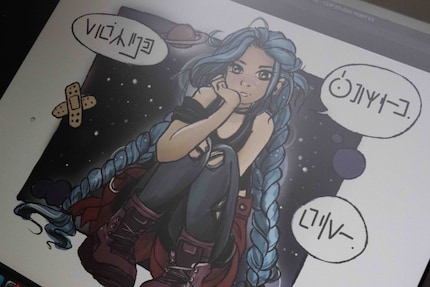
Fonte: Michelle Brändle
Il display offre una risoluzione UHD (3840 × 2160), visualizza oltre 1,07 miliardi di colori e, secondo il produttore, ha un'ottima copertura dello spazio colore:
- sRGB: 99%
- Adobe RGB: 96%
- DCI-P3: 98%
Ogni display è inoltre calibrato. La precisione deve essere ΔE<1,5 (Delta E inferiore a 1,5). Tale deviazione non è più visibile a occhio nudo.
Il display permette di utilizzare 40,9 × 23 cm. Il formato è quasi 2:1, il che sembra insolito a prima vista, ma è molto pratico: posso visualizzare i menu sulla pagina mentre disegno e avere comunque una grande tela a disposizione.

Fonte: Michelle Brändle
Il display può essere utilizzato con una penna digitale e la funzione touch funziona se abbinata a un dispositivo Windows. Puoi attivarla e disattivarla tramite un pulsante. Purtroppo questo non funziona con MacOS perché Apple non ha implementato il controllo tattile. Con 60 hertz e 220 nit, la tavoletta grafica offre un frame rate e una luminosità accettabili.
Hardware e accessori: tutto ciò di cui ho bisogno
Il dispositivo misura poco meno di 45 × 27 centimetri, è spesso due centimetri e pesa due chili. Sul retro in alluminio sono presenti due piedini pieghevoli. Vorrei variare l'angolo di inclinazione, ma purtroppo non è possibile. Oltre alle due porte USB-C, sul lato è presente un jack per le cuffie. Un interruttore nella parte superiore attiva la funzione touch.

Fonte: Michelle Brändle
Sono disponibili numerosi accessori per la tavoletta grafica, tra cui due penne diverse: la Standard Pen PW600 e la Slim Pen PW600S. La seconda è più stretta della prima. In questo modo puoi verificare quale si adatta meglio alla mano. Oppure, come me, utilizzare un altro dei due tipi di punte in dotazione. Una punta scivola più dolcemente sulla tavoletta, l'altra è un po' più ruvida, simile a un pennarello. Mi piace questa versione per gli schizzi, mentre per colorare uso la versione più fine.

Fonte: Michelle Brändle
Le penne hanno pulsanti liberamente assegnabili: la penna sottile ne ha due, quella più spessa tre. L'altra estremità può essere utilizzata come gomma da cancellare. Inoltre, riconoscono fino a 16 000 livelli di pressione. Non sono particolarmente pesanti, ma la lavorazione è comunque buona.
Huion fornisce le due penne insieme alle punte di ricambio in un astuccio rigido, pratico perché ha due fori in cui posso inserire le penne quando non vengono utilizzate. Oppure le posiziono semplicemente nell'incavo del coperchio della custodia, in modo che non rotolino via.

Fonte: Michelle Brändle
Un altro pratico accessorio: la tastiera di scelta rapida. Posso assegnare liberamente più di una dozzina di pulsanti e una rotella con un pulsante centrale. Uso la rotella nel modo classico per lo zoom e assegno ai pulsanti la funzione di cancellazione, il passaggio da un pennello all'altro e così via. Non sento quasi più la mancanza della funzione touch in MacOS.

Fonte: Michelle Brändle
Mi piacciono gli angoli gommati sul retro. In questo modo posso posizionare la tastiera sul display. Inoltre, può essere accesa con la semplice pressione di un pulsante e si collega al computer tramite Bluetooth. Si ricarica tramite USB-C.
Software e messa in servizio: collega e disegna
Kamvas Pro 19 è subito pronta all'uso. Può essere collegata all'alimentatore e a un notebook o PC tramite le due porte USB-C e i cavi in dotazione. Poi mi serve il driver appropriato in modo da poter effettuare le impostazioni e far funzionare correttamente la penna. Il dispositivo è compatibile con Windows, MacOS, Linux e Android, ma non con un iPad. Per questo test utilizzo Clip Studio Paint. Ma funzionano anche altri programmi come Photoshop, Krita, ZBrush e Affinity.

Fonte: Michelle Brändle
Disegnare su vetro opaco da 19 pollici: un sogno
Disegnare sul display opaco è divertente. La penna scivola comodamente e riconosce le minime differenze di pressione, per cui posso utilizzare un solo tipo di pennello quando disegno e lavorare con una pressione variabile.

Fonte: Michelle Brändle
Grazie alla tastiera di scelta rapida, posso fare a meno della funzione touch. Il mio Macbook Air M1 gestisce discretamente bene programmi come Clip Studio Paint e Photoshop. Di tanto in tanto, tuttavia, il notebook vacilla. Quindi, oltre alla tavoletta grafica, occorre anche un buon hardware.
Grazie all'elevata densità di pixel di 238 ppi, Kamvas Pro 19 visualizza chiaramente i dettagli più fini, anche senza zoom. La situazione cambia con un modello Pro economico come Artist Pro 14 di XP-Pen. Con la sua risoluzione di 1920 × 1200 pixel, le mie immagini appaiono sgranate o sfocate e devo zoomare per vedere i dettagli più piccoli.
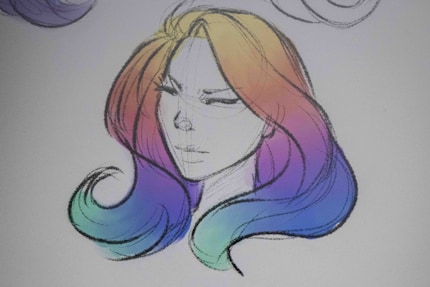
Fonte: Michelle Brändle
In breve
(Quasi) perfettamente felice
Con Huion Kamvas Pro 19, hai una tavoletta grafica di qualità professionale. Riproduzione accurata dei colori, display con superficie in vetro opaco e una generosa diagonale di 19 pollici. Al dispositivo non manca quasi nulla quando si tratta di creare arte digitale. Al massimo vorrei avere dei piedini regolabili in altezza per poter dipingere con un'angolazione diversa.
Il secondo piccolo punto critico è la compatibilità: puoi utilizzare Kamvas Pro 19 su Windows, MacOS, Linux e Android. Tuttavia, il touchscreen funziona solo con Windows. Grazie alla tastiera di scelta rapida, tuttavia, non sento quasi la mancanza di questa funzione.
Il prezzo è attualmente di circa 1100 franchi / euro. Oltre alla tavoletta, la confezione comprende anche due penne con due tipi di punte di ricambio, la tastiera di scelta rapida e i cavi USB-C necessari. Sono inclusi anche piccoli oggetti come un guanto da disegno e un panno in microfibra.
Se vuoi spendere meno ma vuoi comunque un display di alta qualità, la Huion Kamvas Pro 16 Plus è una buona alternativa. È leggermente più piccola, con i suoi 16 pollici, ma pesa solo 1,4 kg. La penna inclusa con 8000 livelli di pressione è meno sensibile. Al posto dei piedini, hai a disposizione una staffa. Trovi maggiori informazioni a riguardo sul sito web del produttore.
Pro
- Display in vetro opaco 4K
- Buona copertura dello spazio colore
- Due penne incluse
- Tastiera di scelta rapida inclusa
- Compatibile con Windows, MacOS, Linux e Android
Contro
- Touchscreen compatibile solo con Windows
- Angolo non regolabile
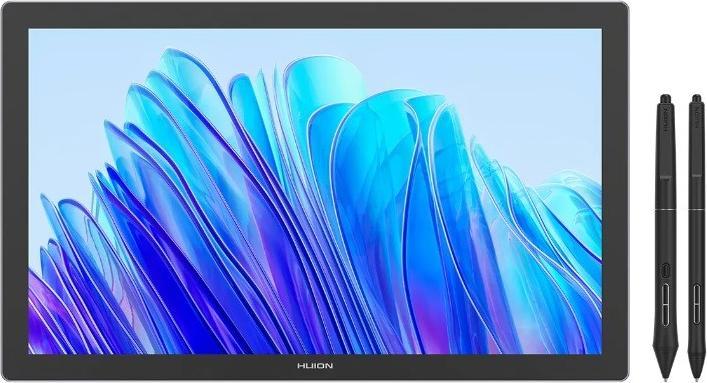
Nel mio mondo, Super Mario insegue gli Stormtrooper con un unicorno e Harley Quinn mescola cocktail per Eddie e Peter al bar della spiaggia. Ovunque possa dare sfogo alla mia creatività, le mie dita fremono. O forse perché nelle mie vene non scorre altro che cioccolato, brillantini e caffè.


